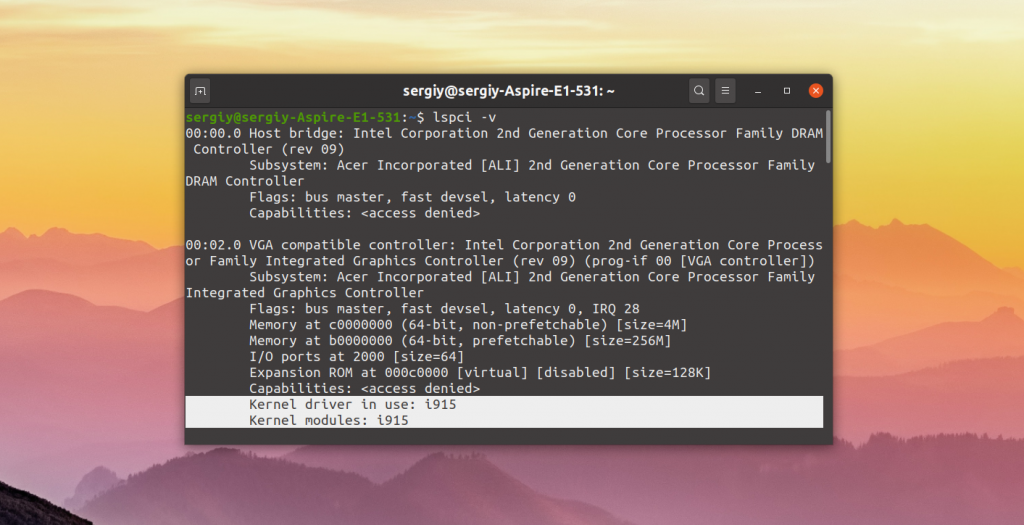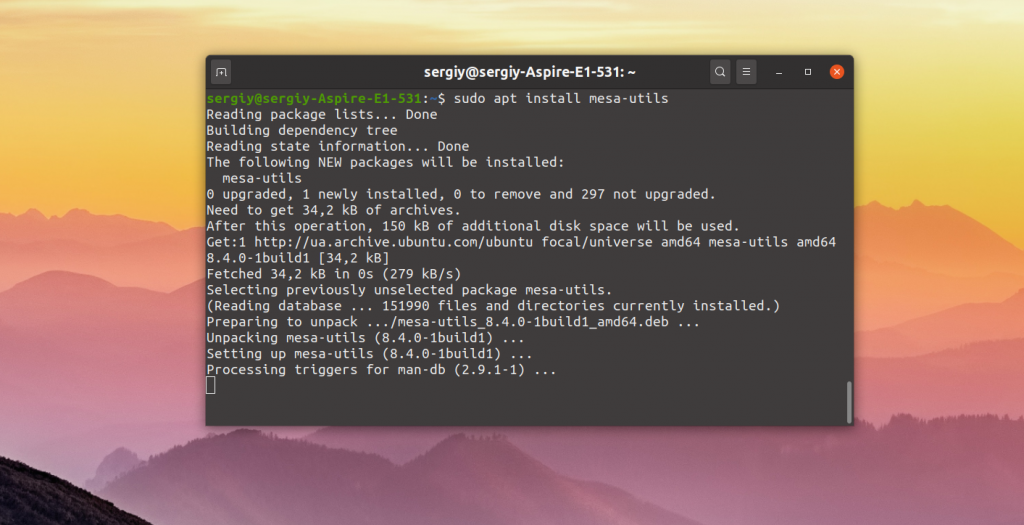- Как за неделю подружить gma3600 (intel cedar trail) и linux
- Первая попытка установить Linux или «Try Ubuntu»
- Кульминация
- Устанавливаем драйвер Xorg
- Аппаратное ускорение видео на десерт
- Установка драйвера Intel в Ubuntu
- Официальный установщик драйверов Intel
- Установка драйвера Intel в Ubuntu
- Выводы
- Поиск драйверов графики в Linux*
- Поиск информации о графике в Linux
- Драйверы графики Intel® для Linux
- Разработчики драйверов графики Intel® для Linux
- Начало работы
- Поддерживаемые ОС
Как за неделю подружить gma3600 (intel cedar trail) и linux
В подарок отцу был куплен asus x101ch. На первый взгляд шикарный нетбук, особенно в отношении цена-качество. В Евросети я отдал за него скромные 7500 рублей (дело было зимой). Больше всего меня привлекли матовый дисплей, двухъядерный 1.6Ghz Atom и заявленная возможнось просмотра Full HD (1080p), что в большей степени сказалось на выборе его в качестве замены старому eee pc 900. Ослеплённый положительным опытом, полученным от использования Intel Atom на неттопе с Debian 6, и всем вышеперечисленным, я забыл самое главное: изучить вопрос о работоспособности данного девайса в Linux до покупки, за что впоследствии и поплатился…
Первая попытка установить Linux или «Try Ubuntu»
Радостно освободив нетбук от упаковки, в очередной раз приступил к уже привычной операции — установке Ubuntu 12.04 LTS на новый девайс. Но уже после загрузки иксов в live сессии я был огорчён низким разрешением и невозможностью его изменить (800х600, у нетбука 1024×600). Чувствовалось, что рисовалось всё софтверно, а за всем этим стоял vesa драйвер. К тому же наблюдалось очень странное поведение мыши: она то пропадала, то опять появлялась — что спустя несколько секунд начинало сильно раздражать. Установка на диск ситуацию никак не изменила. Всё указывало на то, что проблема кроется в видеодрайвере.
Спустя день рысканий по просторам интернета вырисовывалась приблизительно такая картина:
- Тема посвященная gma3600. 42 страницы. Третья по популярности на русскоязычном форуме Ubuntu в разделе Графическое оборудование
- Отсутсвие 3d как такового (В любой ОС).
- Существование проприетарного драйвера с доступом к хардверному декодеру (video acceleration api).
- Intel пользовалелям нетбуков с gma3600 «сочувствует». Но помочь ничем не может (не хочет?).
- Наличие Linux (MeeGo) для Cedar Trail. Тут же замечание о том, что про Win8 можете забыть.
- Ко всему прочему имеют место быть проблемы со сном в Linux. А также не работает HDMI, VGA и ряд клавиш Fn.
- Сам графический чип является детищем компании Imagination Technologies, а именно, PowerVR SGX545, который в gma3600 является «логическим» продолжением gma500. Последняя, в свою очередь, имеет очень дурную славу не только среди линуксойдов.
На тот момент весь этот набор уже заставил меня задуматься над целесообразностью покупки и спонсирования вендоров, выпускающих железо с такой поддержкой. Но делать было нечего, надо было привести в рабочее состояние нетбук, на котором даже предустановленная Win7 работала похабно. Подарок и сопутствующие ему положительные эмоции дарящей и принимающей сторон были омрачены окончательно. Попытки установить проприетарный драйвер из ppa приводили к чёрному экрану. На Ubuntu 12.10 в принципе не загружались иксы после установки. Бекпортирование ядра 3.7.1 в Ubuntu LTS принесло некоторый успех — нормальное разрешение экрана, а в качестве бонуса — нерабочий драйвер wifi. На третий день после покупки я понял, что сопротивление бесполезно, и решил установить MeeGo.
Двухдневная баталия с MeeGo
По ссылке с сайта Intel был загружен образ MeeGo Cedar Trail и записан (как есть) на флешку. Нетбук загрузился с нормальным разрешением, а MeeGo шустро показывал анимации перходов в меню рабочего стола и приложений. Заработал сон и ряд Fn. Я ликовал: общее впечатление было значительно лучше, чем от работы предустановленного стартера.
Но счастье было недолгим. Буквально через час после установки, человечек радостно сообщил о наличии обновлений, которые я, недолго думая, установил. Результат не заставил себя долго ждать… Отвалился wi-fi, причём сразу, что очень насторожило. Перезагрузившись с флешки и сравнив образы ядра, предположил, что его обновление и стало тому причиной. Переставил, выключил обновления, руководствуяюсь принципом «работает — не трогай», и отдал в пользование отцу.
Не прошло и часа, как отец рассказал о странном поведении системы: установка mc (midnight commander) аналогично обновлению запорола wi-fi, хотя сама установка не тянула за собой никаких пакетов и тем более обновлений библиотек. Наигравшись с переустановкой дистрибутива, обнаружил для себя необяснимый, фатальный и ужасный баг — установка любого (да-да любого) пакета приводила к той же проблеме. Под подозрение попадала пакетная система, но так как в MeeGo это rpm, то единственным логичным объяснением мог быть какой-то глобальный косяк разработчиков дистрибутива. Разбираться в такой проблеме уже не было ни желания, ни сил. Следующий день не принёс ни единой зацепки в деле о поиске проблемы, да и нервы были дороже.
Кульминация
Под конец недели я начал подготавливаться к возврату нетбука обратно в магазин. Это не предвещало ничего хорошего, в виду того что нетбук, как вы знаете, относится к сложным электротехническим товарам и входит в перечень непродовольственных товаров надлежащего качества, не подлежащих возврату или обмену , и единственный способ его вернуть без «доплаты продавцу» — найти существенный недостаток, например: производственный брак или самопроизвольные выключения.
Упаковав всё в коробку и распечатав выдержки из озпп для предстоящих баталий с продавцом и, возможно, управляющим магазина, уже собирался выходить из дому. Но что-то ещё сопротивлялось в глубине души, и перед уходом я ещё раз решил попытать счастье.
В который раз открыл Chromium, дабы найти что-то полезное, прошедшее мимо моих глаз за неделю тщетных исканий. Буквально через минуту наткнулся на ещё не прочитанную до этого статью, беглое чтение которой вселило в меня надежду. Кардинально от десятка других howto её отличала одна строка, о которой далее и пойдёт речь.
Устанавливаем драйвер Xorg
Приборы и материалы: Ubuntu 12.04.1 i386 или Mint 13 (прямой наследник первой), девайс с процессором atom i386 и графической подсистемой gma3600.
Ход работы:
Первое, что вам потребуется, это сам дистрибутив. Лучший вариант: скачать последний стабильный выпуск с оф. сайта.
Устанавливаем как обычно. Как в live сессии, так и после установки будет низкое разрешение. Это «нормально».
После установки обновляем список пакетов:
Все руководства по установке драйвера гласят, что модуль ядра cedarview не совместим с pae ядрами. Не пытайтесь установить драйвер на pae ядро. Узнайте, какое у вас:
Если у вас pae ядро (на это указывает суффикс «-pae» в выводе uname -r), устанавливаем обычное и хидеры к нему (требуются для сборки модуля ядра проприетарного драйвера):
Сносим pae ядро, сносим совсем, иначе получим чёрный экран:
Именно оставшиеся настройки от pae ядра, которые не удаляются через apt-get remove, стали камнем преткновения на целую неделю.
После установки/удаления ядра grub2 должен пересканировать разделы на наличее других ОС и новых ядер. Если этого не произошло, командуем:
Заодно устанавливаем gdm (некоторые пользователи испытывают проблемы с конфигурацией xorg для lightgdm):
Во время установки будет задан вопрос: какой display manager использовать — выбирайте gdm.
Установка драйвера
Дело за малым — осталось установить драйвер. Скорее всего после перезагрузки запустится jockey (Additional drivers), который предложит установить cedarview-drm, но этого не всё, что требуется для корректной работы:
Установка длится достаточно долго, около 10-15 мин, так как компилируется модуль ядра (видимо в один поток). Во время установки может гаснуть экран, а после на экране будет цветная каша. Главное — не выключить нетбук преждевременно.
После успешной установки драйвера разрешение должно стать нормальным, а также должны правильно работать выход из спящего режима и регулировка яркости.
Если после перезагрузки иксы не запустились, откройте tty1 Ctrl + Alt + F1, залогиньтесь под своим пользователем и отредактируйте настройки grub (на x101ch данный этап не потребовался):
и добавьте между кавычками:
Обновите grub2 и перезагрузитесь:
Также вы можете изменить конфигурацию загрузки ядра на один запуск, нажав e во время загрузки и добавив свои опции после «quiet splash».
Аппаратное ускорение видео на десерт
80%. Но зачем? Есть же специальный микропроцессор, встроенный в графическую систему и позволяющий снизить нагрузку при проигрывании 720p до 3-4%, а при 1080p удерживать процессор в пределах 10%. Чтобы его активировать, нужно установить дополнительную библиотеку, реализующую vaapi к аппаратному декодеру.
Также потребуется специальная сборка mplayer-vaapi:
Ну и графическая оболочка gnome-mplayer:
Последний штрих
Откройте Gnome Mplayer, зайдите в Edit —>Preferences, вкладка Mplayer и добавьте в поле «Extra Options to Mplayer»:
Теперь 1080p видео с любимыми котиками аппаратно ускорено!
Подводя итог, можно с уверенностью сказать, что поддержка Intel, как Linux, так и Windows, не так хороша, как её малюют. Из непроверенного источника известно, что в Intel видимо поняли, что конкретно прокололись с gma3600/gma3650, и решили, что следующее поколение Intel Atom будет иметь урезанную графику с i3 и i5. Но всё же ситуация с gma3600 значительно лучше, чем с gma500, пятилетней давности.
П.С. Важно отметить, что mplayer-vaapi конфликтует с mplayer2 и устанавливает несколько пакетов, для работы с vaapi. Он менее стабилен, но позволяет задействовать ресурсы графической подсистемы.
Ещё был обнаружен репозитарий с исходниками cedarview. Он актуален, и последний коммит в нём датируется двадцатым числом января этого года. Судя по коммитам, можно судить о том, что добавлена поддержка ядер 3.5.0 и 3.7.2. Кодовая база основана на cedarview 1.0.3 от Intel, когда в Ubuntu 12.04 присутствует только 1.0.2. Сам я не пробовал собирать его, но среди явных плюсов можно отметить исправление утечек памяти в vaapi. В моём случае 2-ухчасовой просмотр FullHD с драйвером 1.0.2 (из репозитария) течи не обнаружил.
Upd:
В ядре, поставляемом с Ubuntu 13.04, теперь есть доработанный community драйвер. Он значительно лучше себя показывает в отрисовке 2д, однако придётся смириться с отсутвием vaapi.
Источник
Установка драйвера Intel в Ubuntu
В отличие от драйверов видеокарт от других производителей, таких как Nvidia и AMD, часть драйвера Intel для интегрированных видеокарт встроена в ядро, а другая часть в пакет mesa-utils. Таким образом если вы используете последнюю версию ядра и свежую версию mesa-utils то, скорее всего, вы используете самую свежую версию драйвера Intel.
В этой статье мы рассмотрим как выполняется установка драйвера Intel в Ubuntu если он не установлен по умолчанию, а также как получить самую последнюю версию.
Официальный установщик драйверов Intel
Раньше существовал установщик драйверов от Intel, позволяющий установить последнюю версию драйвера в Ubuntu или Fedora, но потом компания прекратила поддержку этой утилиты. Скачать её можно здесь. Но последняя версия пакета вышла в 2018 году, и с тех пор уже вышло много новых ядер и новых версий дистрибутива Ubuntu. Сейчас в репозиториях Ubuntu версия драйвера более новая чем там.
Установка драйвера Intel в Ubuntu
Вы можете посмотреть какой сейчас драйвер видеокарты используется с помощью команды lspci:
Как видите, в данном примере используется i915, это драйвер видеокарты от Intel. Он работает и ничего больше устанавливать не нужно. Если же в этой строчке находится что-то другое, можно попытаться установить драйвер.
Для установки части драйвера для Xorg и Mesa достаточно установить в систему такие пакеты:
sudo apt install xserver-xorg-video-intel
sudo apt install mesa-utils
Если вы хотите получить самую последнюю версию драйвера можно воспользоваться специальным PPA. Для добавления репозитория в систему выполните:
sudo add-apt-repository ppa:oibaf/graphics-drivers
Затем просто обновите систему и перезагрузите компьютер:
sudo apt full-upgrade
Выводы
Вот и все. Теперь вы знаете как выполняется установка драйвера Intel Ubuntu. В отличие от драйверов для Nvidia, в большинстве случаев здесь всё уже установлено. И вам не надо думать как поддерживать актуальную версию этого драйвера в своей системе. Если у вас остались вопросы, спрашивайте в комментариях!
Источник
Поиск драйверов графики в Linux*
Тип материала Совместимость
Идентификатор статьи 000005520
Последняя редакция 09.09.2021
Поиск информации о графике в Linux
Чтобы обнаружить графическое оборудование в вашей системе, выполните следующую команду
Вы также можете использовать эту команду
> lspci -k | grep -EA3 ‘VGA|3D|Display’
Пример ответа системы см. ниже. В этом примере графическим контроллером является HD Graphics 500
Драйверы графики Intel® для Linux
Не существует одной официальной версии драйвера графики для Linux, поскольку драйвер включает в себя различные подсистемы, в частности драйвер ядра, драйвер Mesa 3D и другие драйверы. Каждый из них имеет свою текущую версию выпуска.
Большинство дистрибутивов Linux* уже содержит драйверы графических систем Intel®. Эти драйверы предоставляются и поддерживаются поставщиками дистрибутивов Linux*, а не корпорацией Intel. Мы рекомендуем обращаться к поставщикам операционных систем Linux*.
Разработчики драйверов графики Intel® для Linux
Драйверы графических систем Intel® для Linux* доступны в виде исходного кода. Подробная информация представлена на сайте графики Intel® для Linux.
Источник
Начало работы
Драйверы Intel® HD Graphics поддерживают платформы для встраиваемых систем на базе микроархитектуры Intel® Core™. Конкретные платформы Intel® перечислены ниже на вкладке «Поддерживаемые платформы». Операционные системы перечислены на вкладке «Поддерживаемые ОС».
Характеристики графического драйвера указаны отдельно для каждой платформы в документах Руководство по встроенным технологиям визуализации Intel® и Графическая система Intel® для процессора Intel® Pentium®, а также в руководстве по процессору Intel® Celeron®. Для встраиваемых платформ на базе процессора Intel® Core™, процессора Intel® Pentium® или процессора Intel® Celeron® с наборами микросхем старше Intel® серии 5 см. документацию для драйверов интегрированного графического адаптера Intel®.
Драйверы Intel® HD Graphics для Linux доступны в исходном формате на веб-сайте www.intellinuxgraphics.org. Возможности аппаратной поддержки графических возможностей Intel в дистрибутивах систем Linux определяется производителем каждой системы. Корпорация Intel не разрабатывает драйверы графического адаптера Intel HD Graphics для отдельных дистрибутивов. Все компоненты драйверов для Linux ежеквартально обновляются в соответствующих репозиториях. Информация об этих компонентах публикуется на веб-сайте www.intellinuxgraphics.org в разделе «Загрузки». Для формирования дистрибутива можно выбрать любые из этих компонентов.
Поддерживаемые ОС
- Microsoft Windows* 8/8.1
- Microsoft Windows* 7
- Microsoft Windows* XP
- Microsoft Windows* Embedded Standard 7
- Microsoft Windows* Embedded POSReady 7
- Microsoft Windows* Embedded Standard 2009
- Microsoft Windows* Embedded POSReady 2009
Источник